一 : 解决每次打开Word都出现安装配置
解决每次打开Word都出现安装配置
简介
电脑中如果两个版本的word安装在同一个文件夹中,由于模板的不一样,每次打开都要加载模板,所以出现了“安装配置”的现象。[www.61k.com) 而且只有word才会出现这个问题,excel不会 方法/步骤
1. 点击“打开”→ “运行”→输入“regedit”,确定。打开注册表
2. 如果你电脑中最新的版本的world是2010的话选择这个路径:[HKEY_CURRENT_USE RSoftwareMicrosoftOffice14.0WordOptions]
如果你电脑中最新版本的word是2007的话选择这个路径:
[HKEY_CURRENT_USERSoftwareMicrosoftOffice12.0WordOptions]
如果你上两个路径的“14.0”和“12.0”都没有的话可以修改其他数字 其实是一样的,就是修改掉一个版本的注册表,不和旧版本冲突就能解决问题
3. 右击新建一个Dword值,命名“NoRereg”
4. 然后修改数据数据为1,即可

二 : Windows7系统每次打开IE8都出现欢迎使用画面的解决
故障现象:每次打开IE8都出现欢迎使用的画面,下一步完成设置之后,在此重新打开IE,依旧次现象,
重置IE无效,卸载IE重新安装也无效,如下图
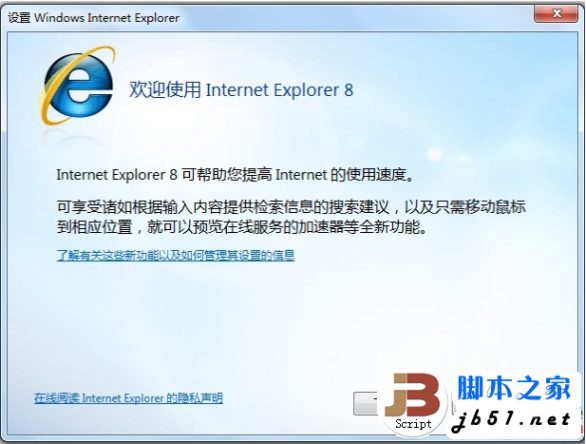
解决方案:
1、点击右下角开始菜单,在搜索程序和文件里面输入gpedit.msc之后按回车,打开组策略编辑器,一次点击:用户配置->管理模板->Windows组件->Internet Explorer,在右面的窗口中,找到'阻止执行首次自定义设置'双击打开.如下图
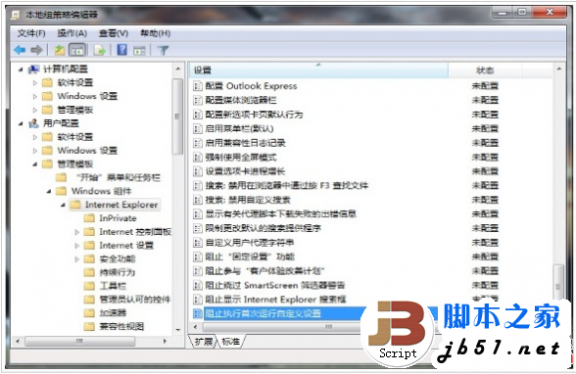
2、打开之后,选择“已启用”,在所需选择的选项下方,选择“直接转到主页”,之后点击确定,如图(3),再次打开IE后,不会在出现欢迎使用的画面。
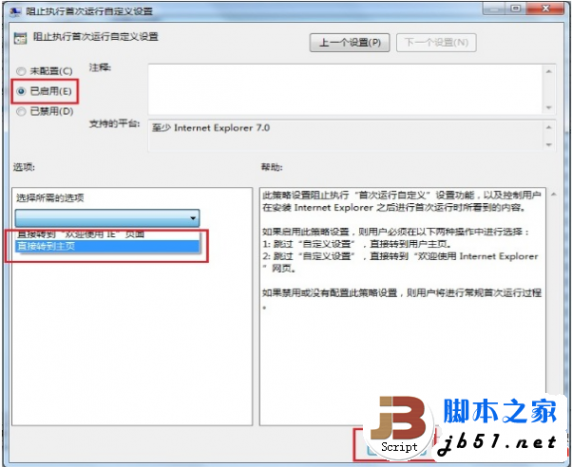
三 : 解决每次打开Word都出现安装配置
解决每次打开Word都出现安装配置
简介
电脑中如果两个版本的word安装在同一个文件夹中,由于模板的不一样,每次打开都要加载模板,所以出现了“安装配置”的现象。 而且只有word才会出现这个问题,excel不会 方法/步骤
1. 点击“打开”→ “运行”→输入“regedit”,确定。打开注册表
2. 如果你电脑中最新的版本的world是2010的话选择这个路径:[HKEY_CURRENT_USE RSoftwareMicrosoftOffice14.0WordOptions]
如果你电脑中最新版本的word是2007的话选择这个路径:
[HKEY_CURRENT_USERSoftwareMicrosoftOffice12.0WordOptions]
如果你上两个路径的“14.0”和“12.0”都没有的话可以修改其他数字 其实是一样的,就是修改掉一个版本的注册表,不和旧版本冲突就能解决问题
3. 右击新建一个Dword值,命名“NoRereg”
4. 然后修改数据数据为1,即可
61阅读| 精彩专题| 最新文章| 热门文章| 苏ICP备13036349号-1